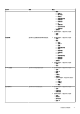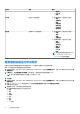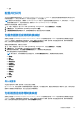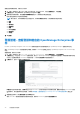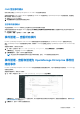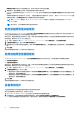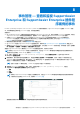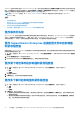Users Guide
Table Of Contents
- Dell EMC OpenManage Integration with ServiceNow 版本 1.2 用户指南
- 目录
- Dell EMC OpenManage Integration with ServiceNow 概述
- OpenManage Integration with ServiceNow 的许可证要求
- 所需的用户权限
- OpenManage Integration for ServiceNow 控制面板
- 在 ServiceNow 中添加 OpenManage Enterprise 实例
- 设备的清点和监视
- 在 ServiceNow 中添加 SupportAssist Enterprise 实例
- 事件管理 — 查看和监视 SupportAssist Enterprise 和 SupportAssist Enterprise 插件程序案例的事件
- 属性表 - 字段定义
- 故障处理
- 为 OpenManage Integration with ServiceNow 联系 Dell EMC 支持
- 联系 Dell EMC
- 访问 Dell EMC 支持网站上的支持内容
在 ServiceNow 中添加 SupportAssist
Enterprise 实例
您可以从数据中心内可用的一个或多个 SupportAssist Enterprise 实例检索案例。要从 SupportAssist Enterprise 检索案例,您必须使用
OpenManage Integration with ServiceNow 创建 SupportAssist Enterprise 连接配置文件。如果有多个连接配置文件,请根据
OpenManage Enterprise 和 SupportAssist Enterprise 连接配置文件的数量配置 MID 服务器。建议每个 OpenManage Enterprise 配置文
件使用一个 MID 服务器。
● 要创建 SupportAssist Enterprise 连接配置文件,请参阅 创建 SupportAssist Enterprise 连接配置文件 页面上的 37。
● 要编辑 SupportAssist Enterprise 连接配置文件,请参阅 编辑 SupportAssist Enterprise 连接配置文件 页面上的 38。
● 要删除 SupportAssist Enterprise 连接配置文件,请参阅 删除 SupportAssist Enterprise 连接配置文件 页面上的 38。
主题:
• 创建 SupportAssist Enterprise 连接配置文件
• 编辑 SupportAssist Enterprise 连接配置文件
• 删除 SupportAssist Enterprise 连接配置文件
创建 SupportAssist Enterprise 连接配置文件
在创建 SupportAssist Enterprise 连接配置文件之前,请确保:
● 通过从 Dell EMC 支持站点导入更新集,在 ServiceNow 中安装了 OpenManage Integration with ServiceNow 应用程序。有关详细
信息,请参阅支持站点上的 Dell EMC OpenManage Integration with ServiceNow
安装指南
。
● 在您的数据中心环境中安装并配置了一个或多个管理、检测和查找 (MID) 服务器。
● 在 MID 服务器上部署了 OpenManage Integration with ServiceNow 连接器 .jar 文件。
● 必要的用户权限。请参阅所需的用户权限 页面上的 8。
要创建 SupportAssist Enterprise 连接配置文件,请执行以下操作:
1. 在“导航”筛选器中,输入 Dell EMC OpenManage Integration,然后在连接配置文件下,选择 SupportAssist
Enterprise 连接配置文件。
2. 单击新建。
3. 输入连接配置文件的名称。
4. 输入以下 SupportAssist Enterprise 信息:
● IP 地址或 FQDN 地址
● 用户名
● 密码
提供的 SupportAssist Enterprise 信息用于验证与 ServiceNow 实例的连接。
5. 通过选择相应的下拉菜单指定案例的影响和紧急程度。
6. 要选择 MID 服务器,请单击搜索图标,并从列表中选择配置的 MID 服务器。
7. 要确保在 ServiceNow 实例和 SupportAssist Enterprise 之间建立连接,请单击测试连接。
8. 在属性下,在提交记录之前,管理员可以更新 SAE 案例收集的持续时间。
9. 如果与 SupportAssist Enterprise 的连接成功,请单击提交。
现在将创建 SupportAssist Enterprise 连接配置文件,并在 SAE 连接配置文件页面上列出。
注: 如果单击提交而不执行测试连接,系统将显示一条消息,提醒您执行测试连接。在该消息中,不要选中阻止此页面创建
附加的对话框复选框。如果选择此选项,则在下次创建连接配置文件时将不显示此消息,并阻止您在以下网页浏览器中创建
连接配置文件:
● Internet Explorer
● Microsoft Edge
● Mozilla Firefox
7
在 ServiceNow 中添加 SupportAssist Enterprise 实例 37